エルミタ的速攻撮って出しレビュー Vol.620
2017.12.09 更新
文:テクニカルライター・藤田 忠
セットアップが完了した「DS218+」。あとは用途や目的に合わせてユーザーアカウントや共有フォルダの作成、バックアップのスケジュールなどを行うだけだ。

|
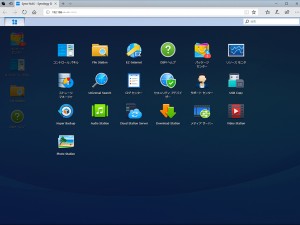
|
| GUIベースの「DSM」。Windowsなどと同じ感覚で操作できる | 左上には「メインメニュー」ボタンを装備。導入したアプリなどにスムーズにアクセスできる |
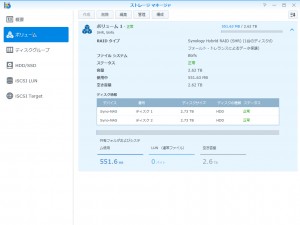
|
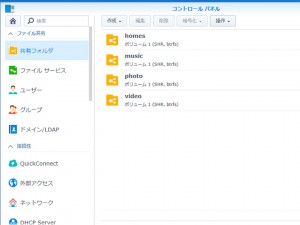
|
| ウィザードで初期設定を行なうと、Synology独自の自動RAID管理システム「Synology Hybrid RAID」(SHR)が導入され、ファイルシステムは「Btrfs」になる | セットアップ時に「Photo Station」、「Video Station」、「Audio Station」などを導入したため、デフォルトでPhotoなどの共有フォルダが作成されている |
個人/ホームユースなら、是非とも使ってもらいたいのが、簡単に外出先から自宅のNASに保存してある写真や音楽へのアクセスを可能にする「QuickConnect」だ。
セットアップ時に基本となる「QuickConnect ID」などを設定できるが、「コントロールパネル」の「QuickConnect」設定の確認、修正も可能。また、「詳細設定」タブからは、アクセスできるアプリやサービスを指定することが可能だ。スマホやタブレットなどモバイルデバイスを使っている人は、とりあえず設定しておいて損はないので試してみよう。
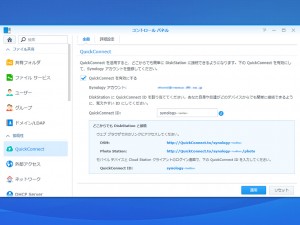
|
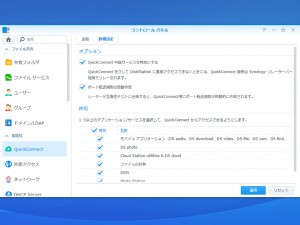
|
| 「QuickConnect」では、外部からアクセスする際のアドレスなどを確認できる | QuickConnect経由でアクセスできるアプリやサービスを選択することが可能になっている |
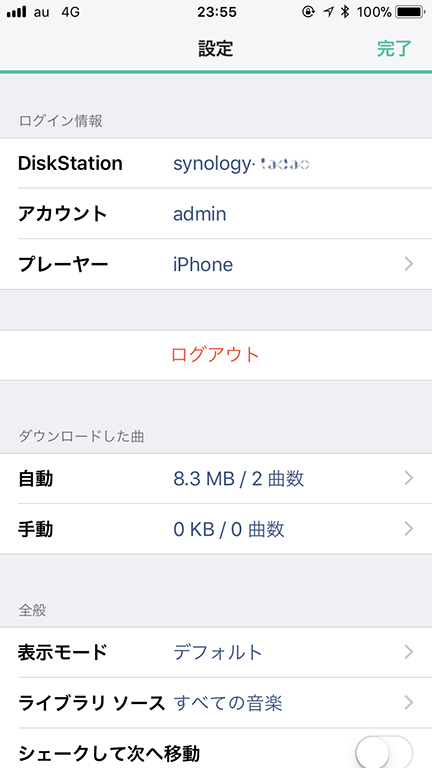
|

|
| モバイルアプリ「DS audio」に「QuickConnect ID」やログインIDを設定すると、すんなり外出先から自作のNASにアクセスできた | |
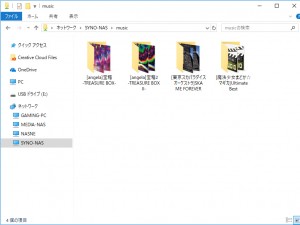
|
セットアップした「DS218+」の共有フォルダ「music」に、音楽ファイルを保存 |
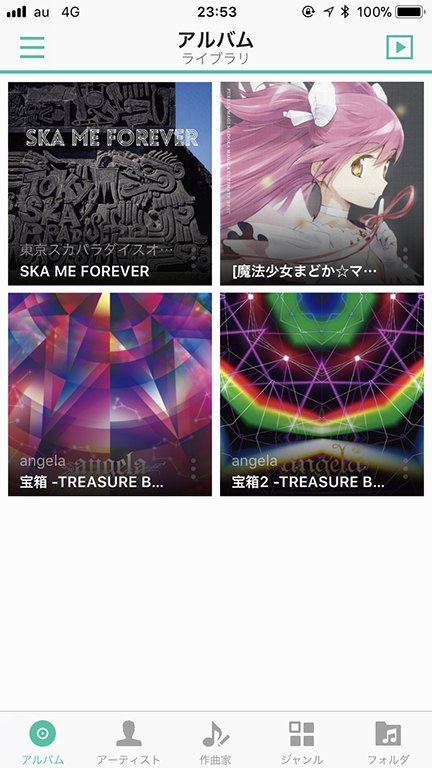
|
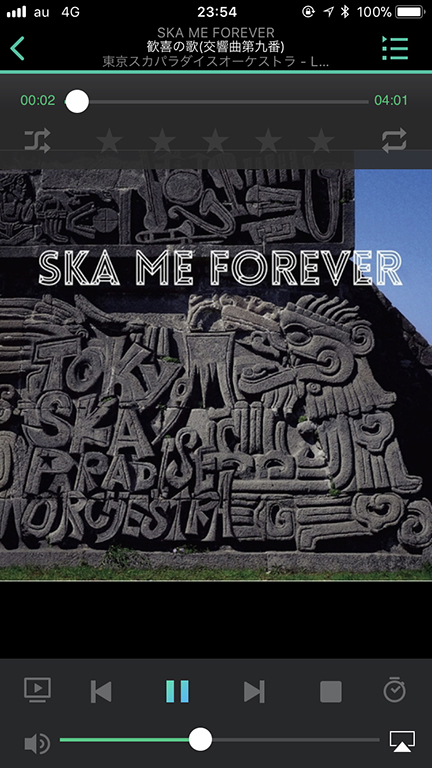
|
| 「DS audio」でNASにアクセスすると、保存してある音楽ファイルが表示された | 試しにハイレゾ音源を再生。回線の状態も影響するが、とくに音が途切れたりすることはなかった |

